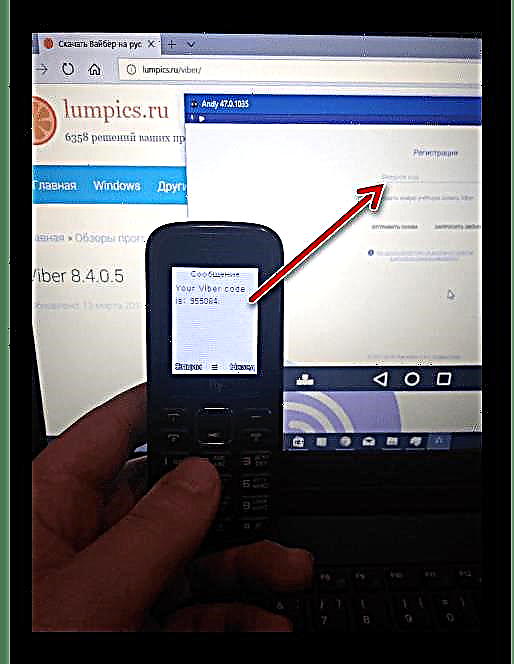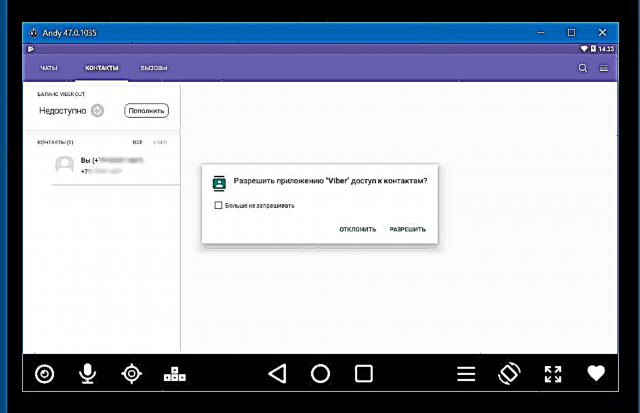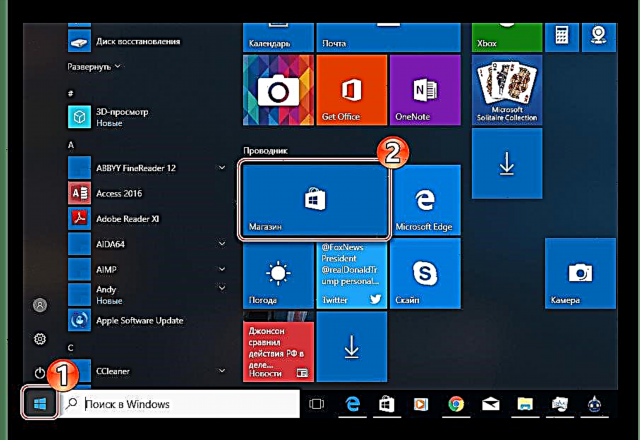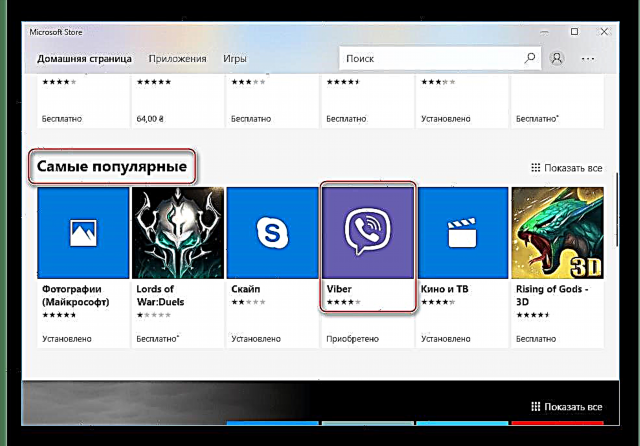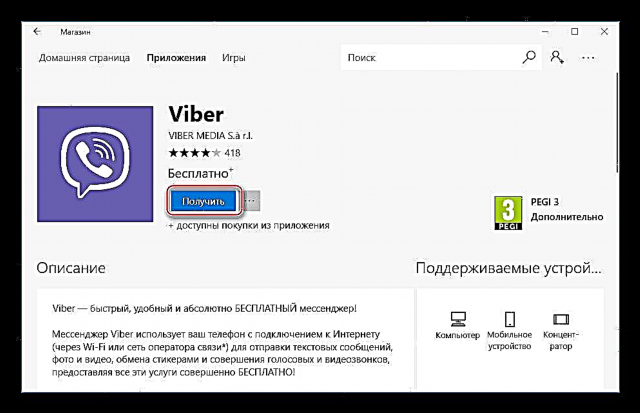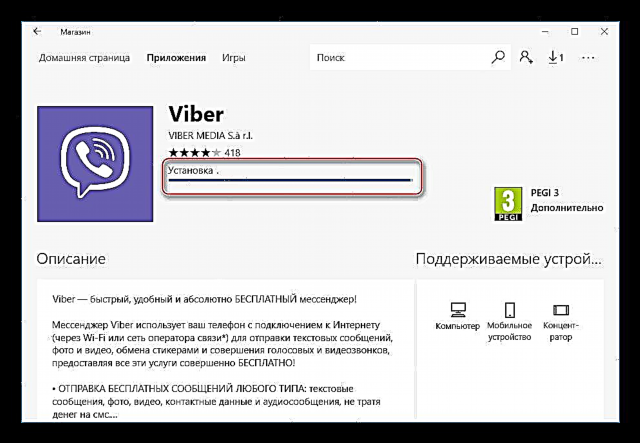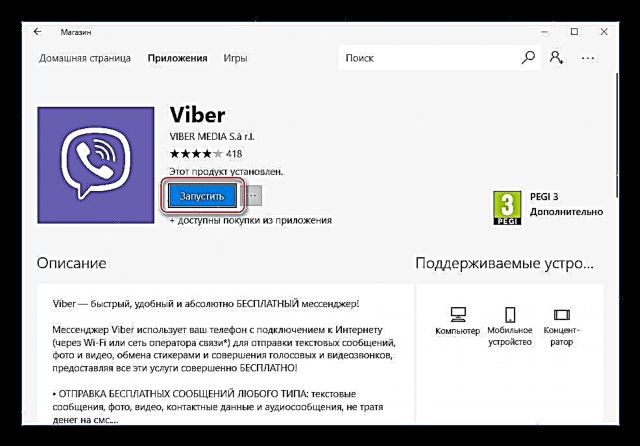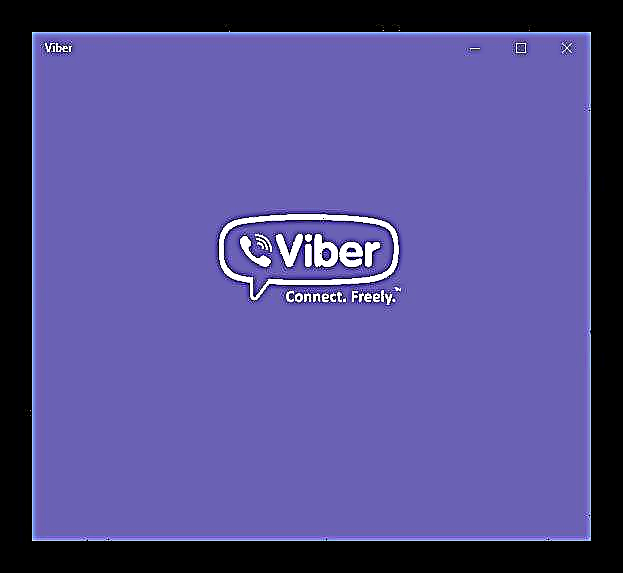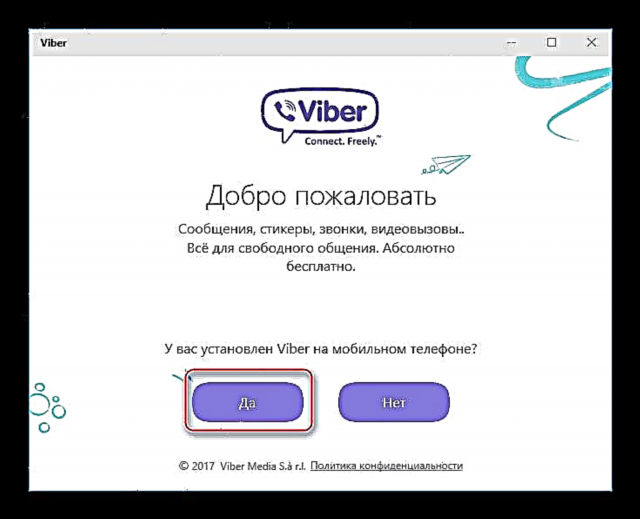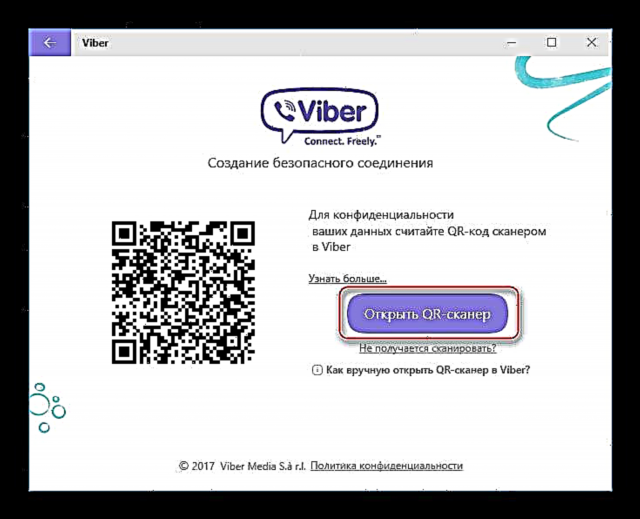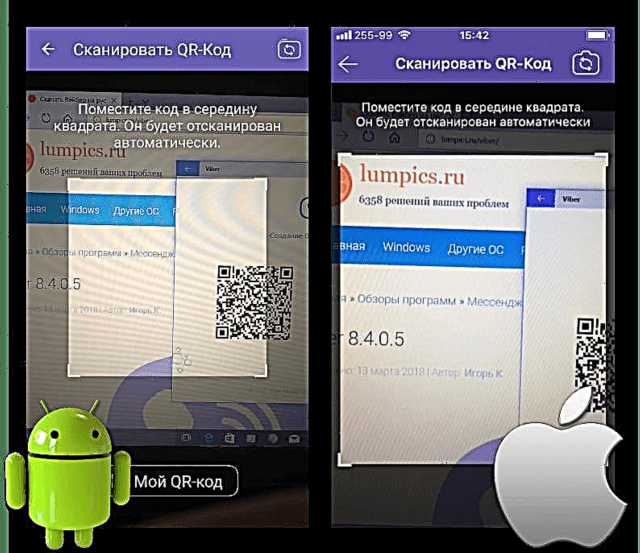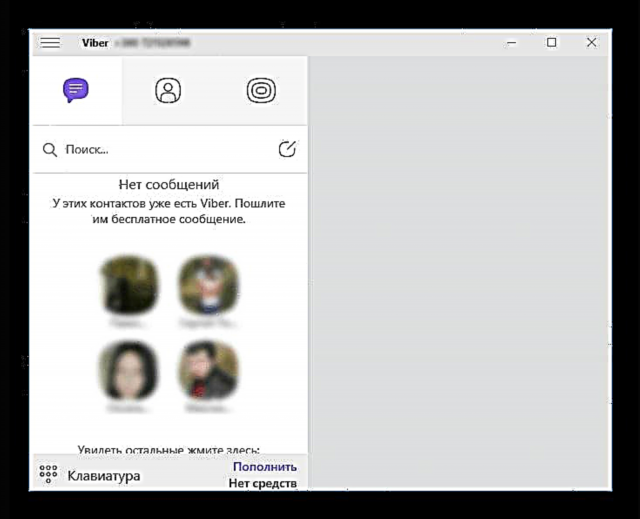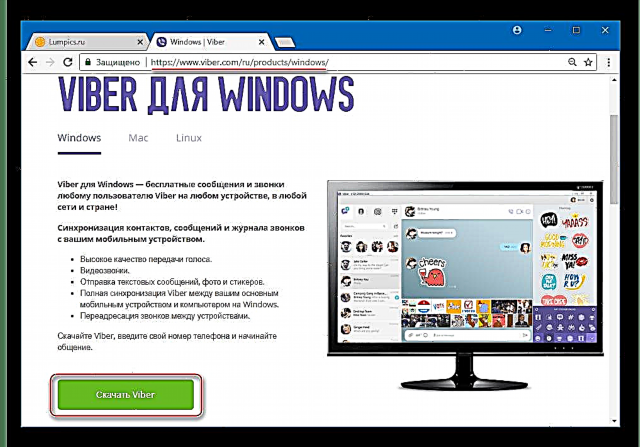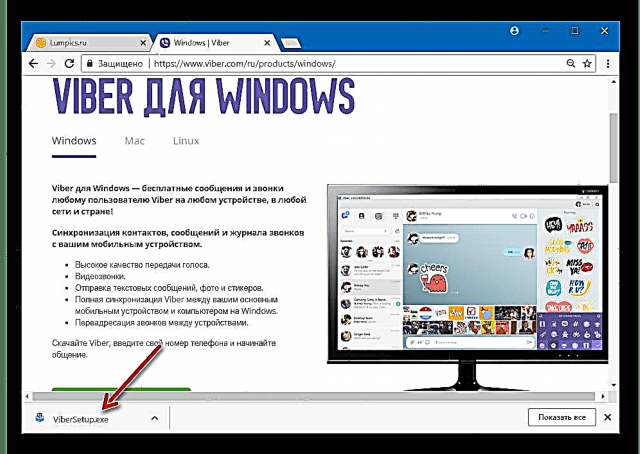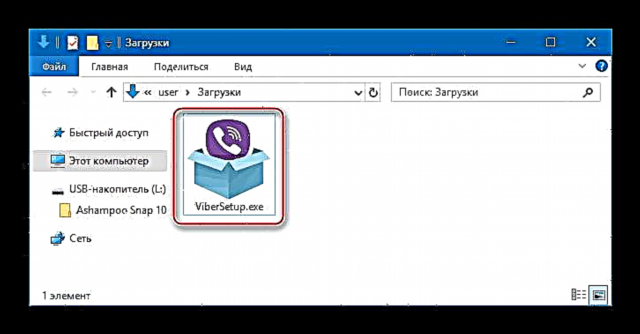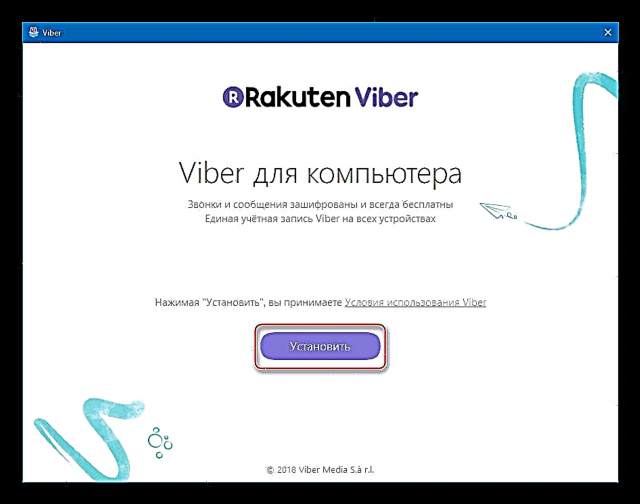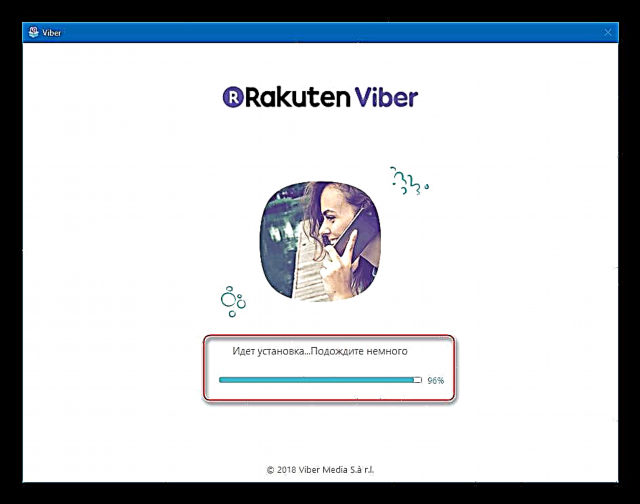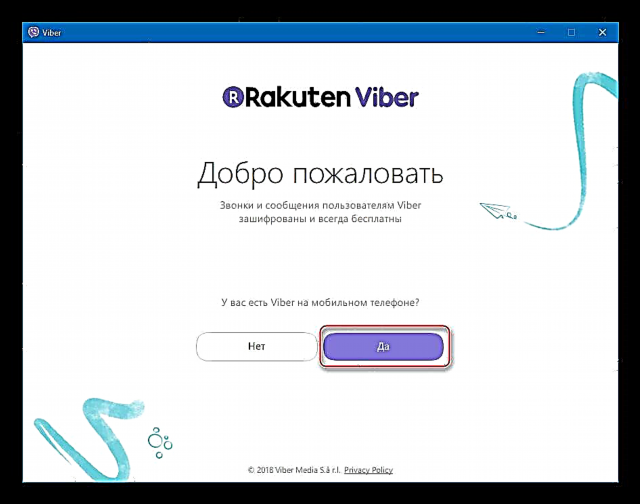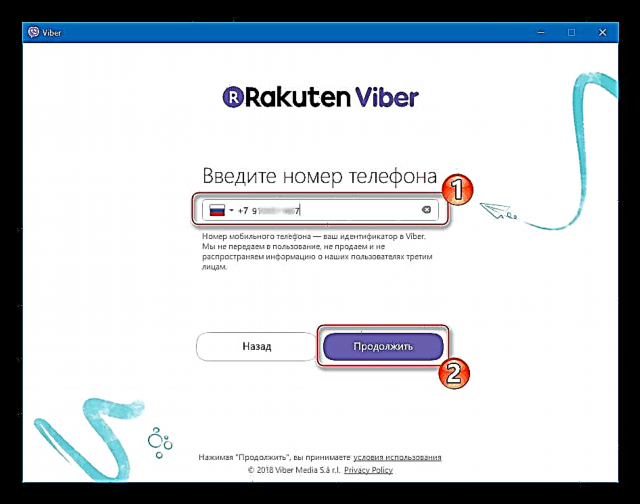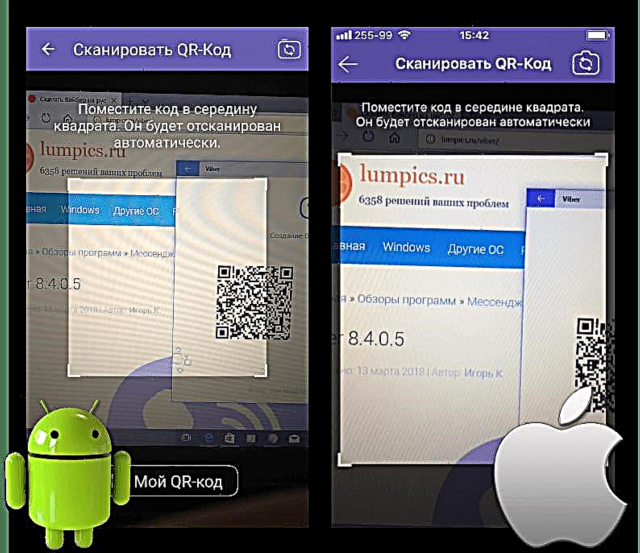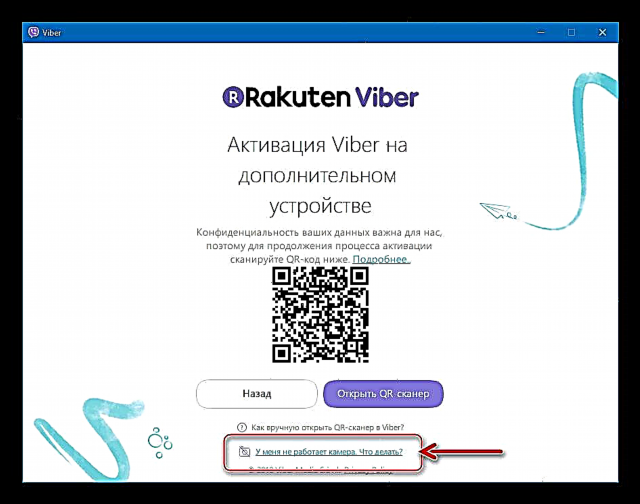Anuman ang aparato na ginamit upang ma-access ang mga mapagkukunan ng Global Network, milyon-milyong mga tao araw-araw ay nagpapadala ng isang malaking halaga ng mga mensahe at file, pati na rin gumawa ng mga tawag sa audio at video gamit ang serbisyo ng Viber. Ang katanyagan ng messenger ay hindi bababa sa dahil sa cross-platform nito, iyon ay, ang kakayahang mapatakbo ang iba't ibang mga operating system ng mobile at desktop sa kapaligiran. Sa ibaba ay isasaalang-alang namin kung paano i-install ang Viber sa isang computer o laptop na tumatakbo sa Windows.
I-install ang Viber sa isang computer
Karamihan sa mga gumagamit ay nagsisimula gamit ang messenger na pinag-uusapan sa pamamagitan ng pag-install ng kanilang Viber client application para sa Android o iOS sa kanilang smartphone. Kapansin-pansin na, sa mga tagalikha nito, ang serbisyo ay nakaposisyon nang tumpak bilang isang tool para sa komunikasyon at pagpapalitan ng impormasyon lalo na sa pagitan ng mga mobile na gumagamit. Kasabay nito, ang Viber para sa Windows ay nailalarawan sa pamamagitan ng isang bilang ng mga hindi maikakaila na mga kalamangan at kung minsan ay isang kailangang-kailangan na tool, lalo na kung kailangan mong ilipat ang malaking halaga ng data. Mayroong maraming mga paraan upang makuha ang desktop bersyon ng messenger sa iyong PC o laptop.
Paraan 1: Nang walang isang smartphone
Ang pangunahing balakid sa pag-install ng Viber sa isang computer o laptop ay ang virtual kakulangan ng awtonomiya ng Windows bersyon ng application client service. Iyon ay, nang walang isang telepono na tumatakbo sa Android o iOS, maaari mong mai-install ang programa sa isang PC, ngunit hindi mo mai-aktibo ang Viber account at mag-log in sa system upang ma-access ang mga tampok ng serbisyo gamit ang mga pamamaraan na inaalok ng mga developer. Gayunpaman, ang hadlang na ito ay hindi mabilang, at madali.
Dahil ang mga tagalikha ng Viber ay nangangailangan ng isang mobile device na nagpapatakbo sa ilalim ng kontrol ng Android o iOS upang magrehistro sa kanilang sariling serbisyo, bibigyan namin ang system ng tulad ng isang aparato, virtual lamang. Ang tampok na ito ay posible gamit ang isa sa mga Android emulators - isang application na ang pangunahing pag-andar ay upang lumikha ng isang virtual mobile na aparato sa kapaligiran ng Windows. Ang pagpili ng isang emulator upang makamit ang pangunahing layunin - pag-activate ng isang Viber PC account - ay hindi pangunahing, ang sinumang gagawa.

Bilang halimbawa, isaalang-alang ang pagpapatupad ng pag-install ng messenger sa pamamagitan ng sikat at simpleng solusyon - si Andy.
- I-download ang pamamahagi ng Android emulator mula sa artikulo ng pagsusuri sa aming website, patakbuhin ang installer.

Nag-click kami "Susunod" sa unang window at maghintay para makumpleto ang pag-install.

- Upang i-download at mai-install ang Viber sa kapaligiran ng emulator, kakailanganin mo ang isang Google account. Sa kabila ng katotohanan na pinapayagan ka ni Andy na likhain mo ito sa iyong sariling paraan, inirerekumenda na irehistro ang isang account nang maaga gamit ang isang simpleng pagtuturo:
Magbasa nang higit pa: Paglikha ng isang Google Account

- Inilunsad namin ang Android emulator at binuksan ang Play Market sa pamamagitan ng pag-click sa icon ng application sa window ng Andy.

- Nag-sign in kami sa iyong account gamit ang data ng isang nilikha na Google account, na nagpapahiwatig ng email address,

at pagkatapos password.

- Ipasok ang hiling sa patlang ng Play Store "Viber" at mag-click sa unang ipinakita na resulta sa listahan - "Viber: Mga Tawag at Mga mensahe".

- Sa pahina ng application, mag-click I-install.

- Naghihintay kami para sa pagtatapos ng pag-download at pag-install ng Viber sa kapaligiran ng Andy

at i-click "Buksan".

- Nag-click kami Magpatuloy sa bintana Maligayang pagdating.

- Ipinasok namin ang numero ng telepono kung saan darating ang mensahe ng SMS na naglalaman ng activation code. Maaari mo munang piliin ang bansa kung saan nakarehistro ang mobile identifier.

- Push button Magpatuloy, suriin ang kawastuhan ng ipinasok na data at i-click Oo sa query na lilitaw.

- Naghihintay kami para sa isang SMS na may isang access code at magpasok ng isang lihim na kumbinasyon ng mga numero
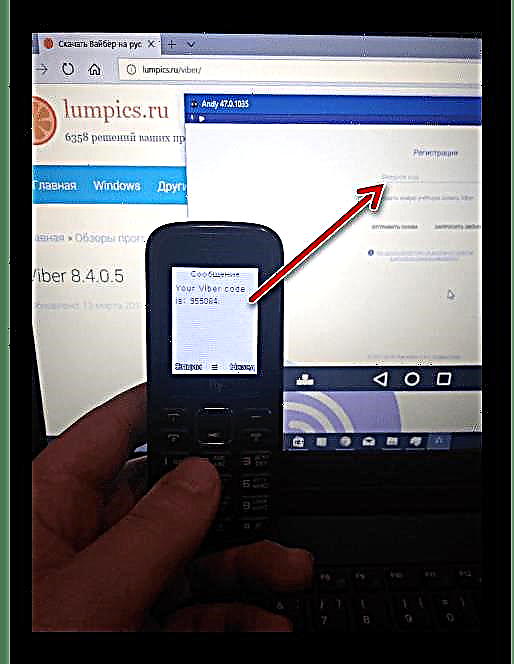
sa naaangkop na larangan.

- Kung ang lahat ay tapos na nang tama, ang account sa Viber ay awtomatikong isinaaktibo, at makakakuha kami ng access sa lahat ng mga pag-andar ng system. Sa una, upang i-personalize ang iyong account,

at pagkatapos ay sa mga pangunahing tampok ng serbisyo.
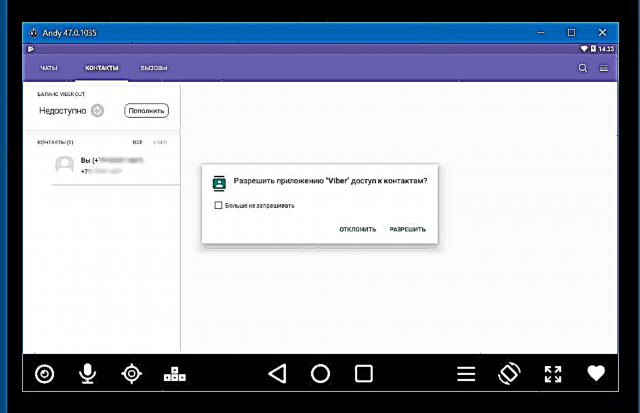
Sa yugtong ito, ang pag-install ng Viber sa computer ay maaaring isaalang-alang na nakumpleto - sa prinsipyo, may posibilidad na gamitin ang messenger, ngunit kakailanganin mong patakbuhin ito sa window ng Andy. Kapansin-pansin na ang solusyon na ito, dahil sa hinihingi na mga emulators para sa mga kasangkot na mapagkukunan ng system ng computer, ay hindi ang pinakamahusay, at hindi ito matatawag na pinaka maginhawa.
Samakatuwid, pagkatapos ng pagsunod sa mga tagubilin sa itaas, inirerekumenda na mag-install ng isang buong bersyon ng Viber ng Viber, na kumikilos ayon sa mga tagubilin "Paraan 3: Opisyal na Site" nakabalangkas sa artikulo sa ibaba. Maaari mong buhayin ang isang account sa serbisyo sa pamamagitan ng isang emulator ng Android; ang pamamaraan ay inilarawan din sa paglalarawan kung paano i-install ang Viber mula sa opisyal na mapagkukunan. Walang halos anumang mga hadlang sa pahintulot sa messenger, dahil mayroon kaming isang "Android device" sa aming arsenal, sa kabila ng pagiging virtual, ngunit may kakayahang maisagawa ang gawaing ito.
Pamamaraan 2: Tindahan ng Windows
Maaaring i-install ng mga gumagamit ng Windows 10 ang application ng kliyente ng Viber mula sa Store, na nilikha ng Microsoft para sa walang putol at mabilis na pagkuha, at karagdagang awtomatikong pag-update ng mga sikat na tool sa software ng mga gumagamit ng kanilang sariling OS.
Bago i-install ang Viber sa isang computer o laptop ayon sa mga tagubilin sa ibaba, nag-install kami at isaaktibo ang application sa umiiral na smartphone na tumatakbo sa Android o iOS!
Higit pang mga detalye:
I-install ang Viber sa isang Android smartphone
I-download ang Viber para sa iPhone nang libre
- Pumunta kami sa pahina ng pag-install ng Viber para sa computer sa Windows 10 Application Store.Dito maaari kang pumunta sa dalawang paraan:
- Mag-click sa link sa ibaba - ang pahina para sa pag-download ng application ay magbubukas sa browser na itinalaga sa OS para magamit nang default:
I-download ang Viber mula sa Microsoft Store

Push button Kumuha ng Appna awtomatikong buksan ang landing page sa Microsoft Store para sa Windows 10.
- Buksan "Microsoft Store" mag-click sa tile sa Windows Main Menu;
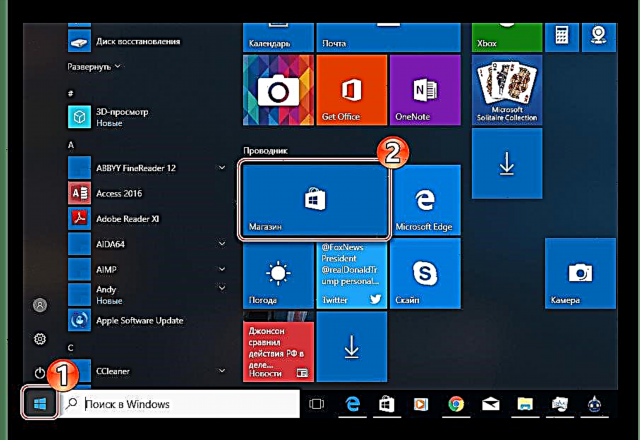
Sa larangan ng paghahanap, ipasok ang query "Viber" at piliin ang item na minarkahan "Application" bukod sa output.
Sa pamamagitan ng paraan, magagawa mo nang hindi pumapasok sa isang query sa paghahanap sa pamamagitan lamang ng pag-scroll sa pangunahing pahina ng Store at paghahanap "Viber" sa seksyon "Pinakatanyag". Sa anumang kaso, sa oras ng paglikha ng materyal na ito, ang tool ay tumatagal ng pagmamalaki sa lugar sa mga madalas na nai-download na mga aplikasyon mula sa Windows 10 Store.
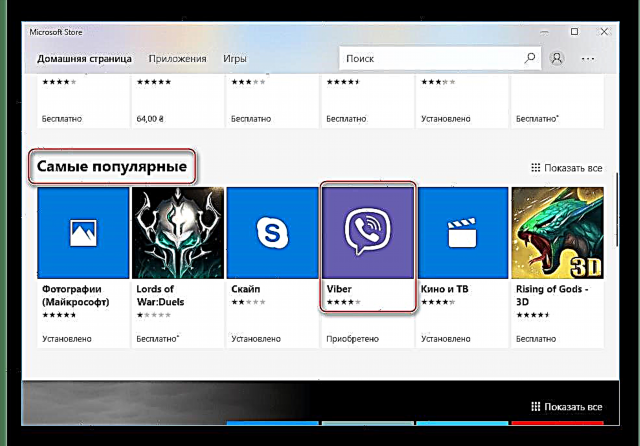
- Mag-click sa link sa ibaba - ang pahina para sa pag-download ng application ay magbubukas sa browser na itinalaga sa OS para magamit nang default:
- Push button "Kunin" sa pahina ng Viber "Microsoft Store".
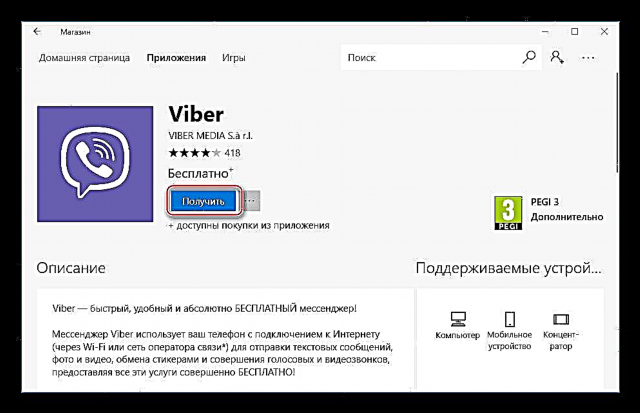
- Naghihintay kami para sa pag-load ng mga bahagi, at pagkatapos ay ang pag-install ng application. Isinasagawa ng system ang lahat ng kinakailangang mga pagkilos nang walang interbensyon ng gumagamit.
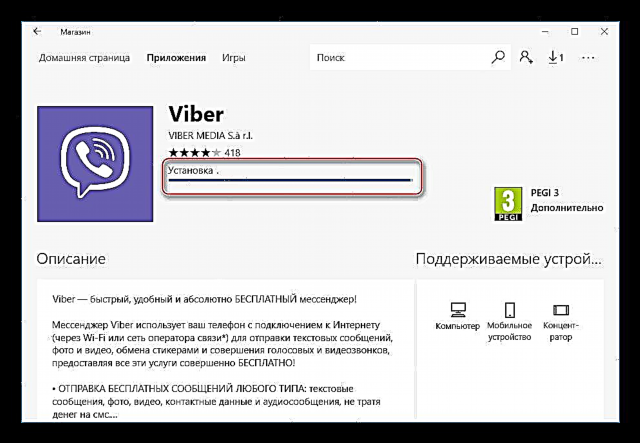
- Sinimulan namin ang paglulunsad ng naka-install na messenger sa pamamagitan ng pag-click sa pindutan Tumakbo.
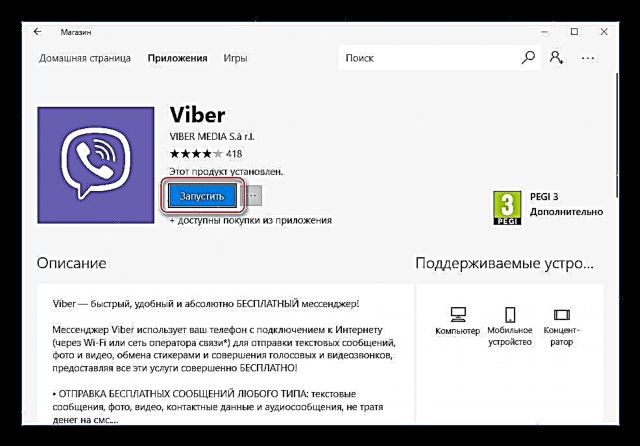
- Sa yugtong ito, maaari nating sabihin na ang Viber ay naka-install sa isang computer o laptop at halos handa na para sa operasyon.
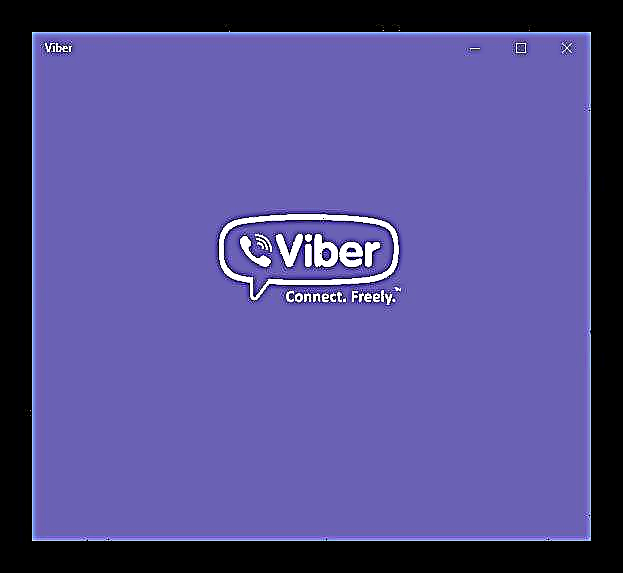
Nananatili lamang itong mag-log in sa serbisyo:
- Nag-click kami Oo bilang tugon sa isang kahilingan mula sa system tungkol sa pag-install ng mga pondo sa isang mobile device;
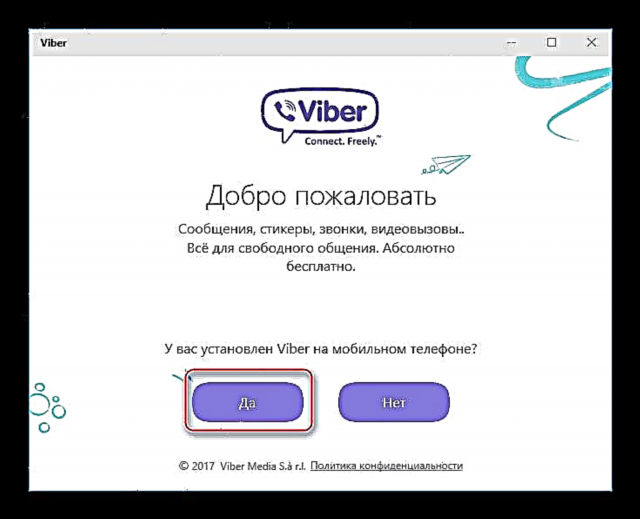
- Ipasok ang numero ng telepono na ginamit bilang ID sa messenger. Matapos ipasok at suriin ang impormasyon, mag-click Magpatuloy;

- Susunod, kumuha kami ng isang Android-smartphone o iPhone, kung saan naka-install at naisaaktibo ang bersyon ng Viber ng mobile. Nag-click kami "Buksan ang QR Scanner" sa window ng Viber para sa Windows;
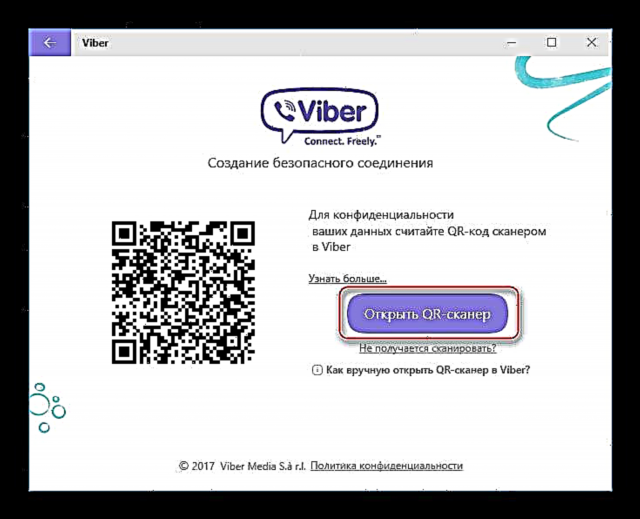
- I-unlock ang screen ng aparato at hanapin ang bukas na QR-code scanner sa Viber para sa Android o iOS. Gamit ang isang smartphone, ina-scan namin ang imahe ng isang QR code sa isang computer screen;
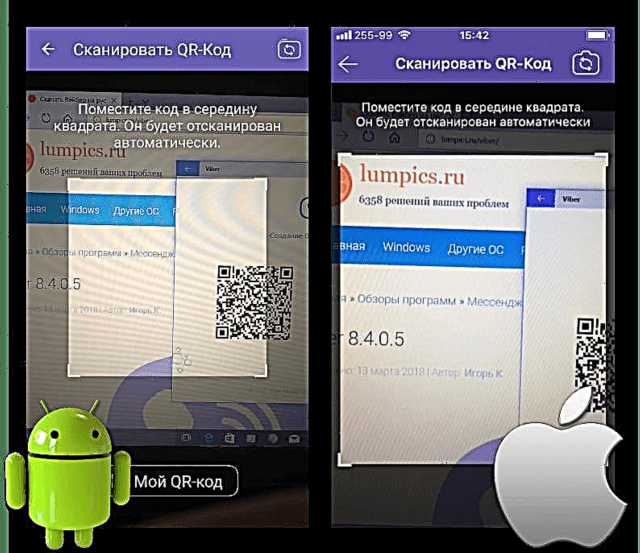
- Halos agad agad na makuha namin ang ninanais na resulta, iyon ay, isinaaktibo ang Viber para sa Windows 10!
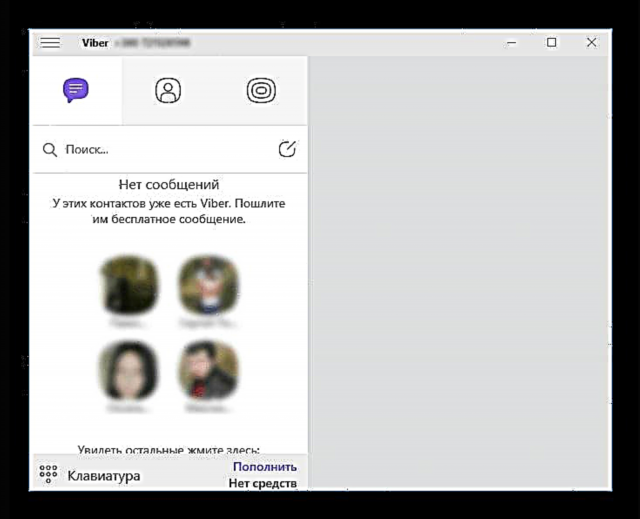
- Nag-click kami Oo bilang tugon sa isang kahilingan mula sa system tungkol sa pag-install ng mga pondo sa isang mobile device;
Pamamaraan 3: Opisyal na site
At sa wakas, ang pinakamadaling paraan upang makakuha ng isang desktop bersyon ng Viber, anuman ang bersyon ng Windows at ang pagkakaroon o kawalan ng isang smartphone, ay ang paggamit ng pamamahagi kit na natanggap mula sa opisyal na website ng developer.
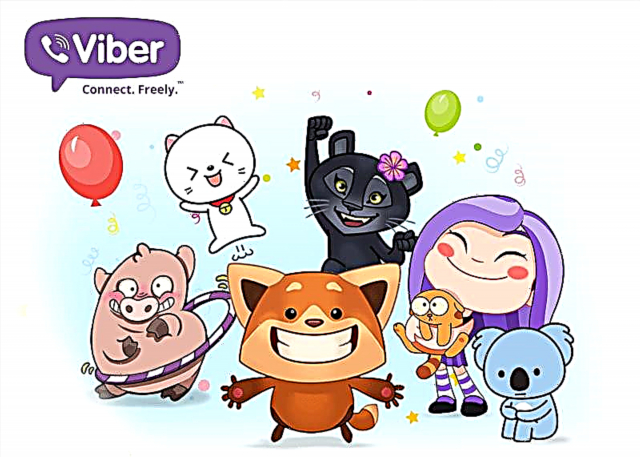
Tulad ng nakaraang pamamaraan, kailangan mo munang i-install ang mobile na bersyon ng messenger at isaaktibo ang iyong Viber account sa pamamagitan ng iyong smartphone, at para sa kawalan nito, gamitin ang Android emulator!
- Pumunta kami sa opisyal na pahina ng pag-download ng Viber para sa Windows sa link:
I-download ang Viber para sa Windows mula sa opisyal na site
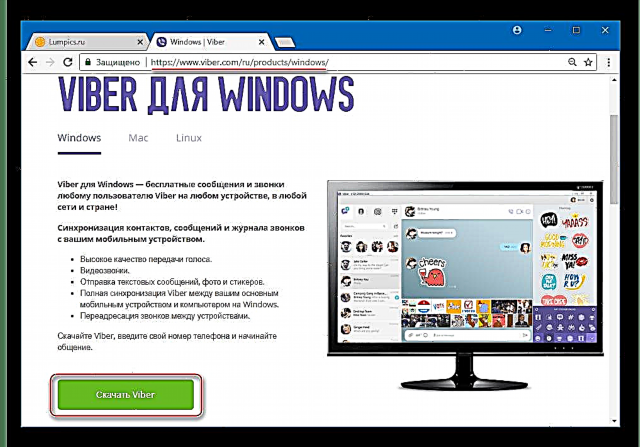
- I-click ang pindutan "I-download ang Viber" at maghintay para sa pamamahagi upang mai-load.
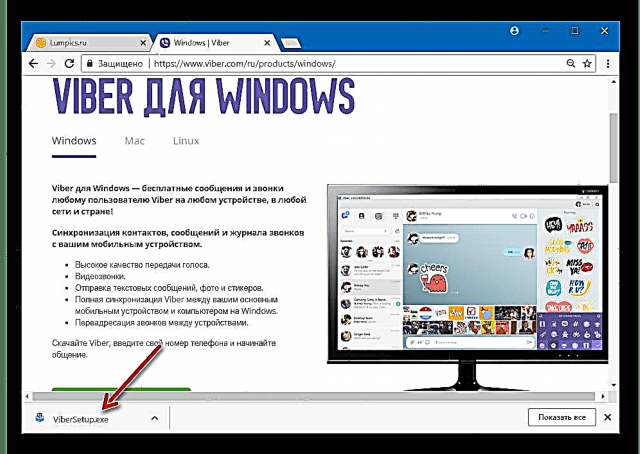
- Buksan ang nagresultang file "ViberSetup.exe".
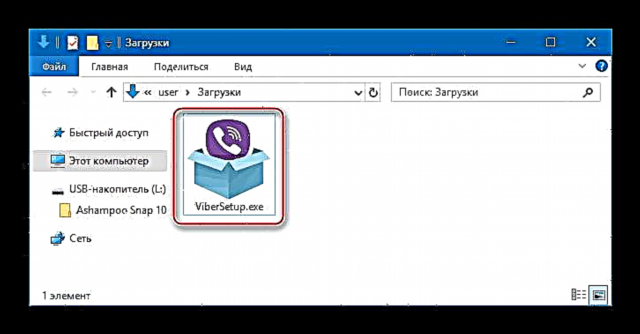
- I-click ang pindutan I-install sa unang window ng installer.
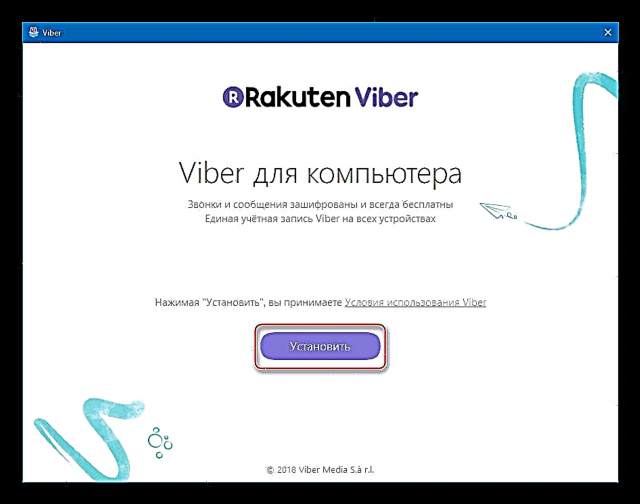
- Ang pamamaraan para sa pagkopya at pagrehistro ng mga kinakailangang mga file sa system ay awtomatikong isinasagawa ng installer, hinihintay namin ang pagkumpleto ng pag-install, sinamahan ng pagkumpleto ng progress bar.
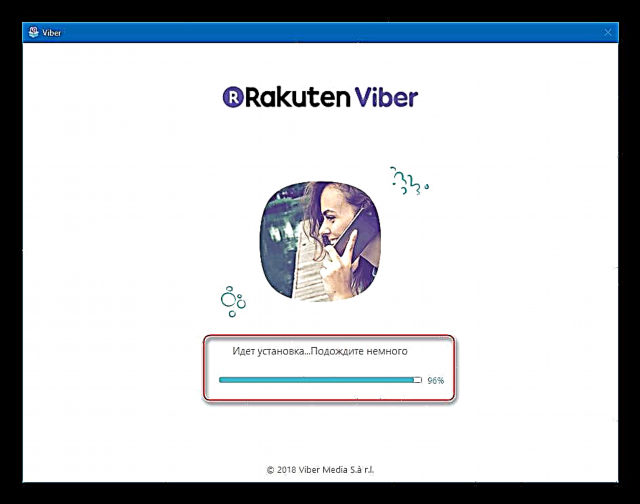
- Sa pagkumpleto ng pag-install ng Viber para sa Windows, awtomatikong magbubukas ang isang window Maligayang pagdating na may tanong tungkol sa pagkakaroon ng isang naka-install na messenger sa smartphone. Nag-click kami Oo.
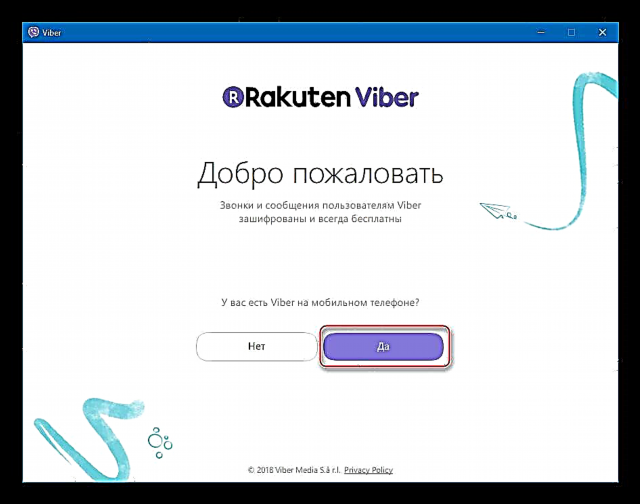
- Ipasok ang numero ng telepono, na kung saan ay ang pagkakakilanlan sa serbisyo, at i-click Magpatuloy.
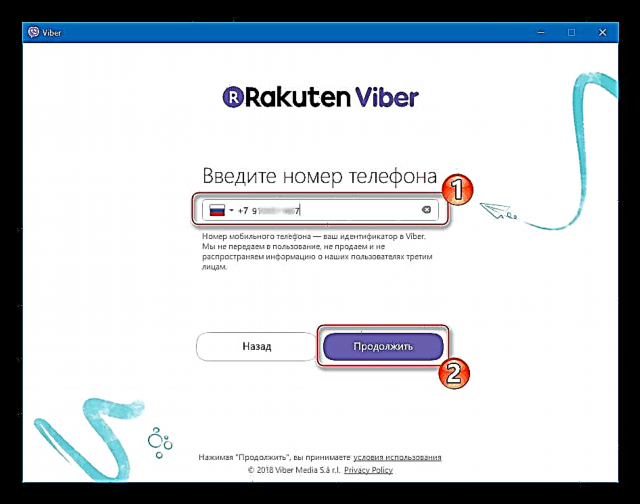
- I-scan ang gamit ang telepono na lilitaw sa window "Pag-activate" QR code.
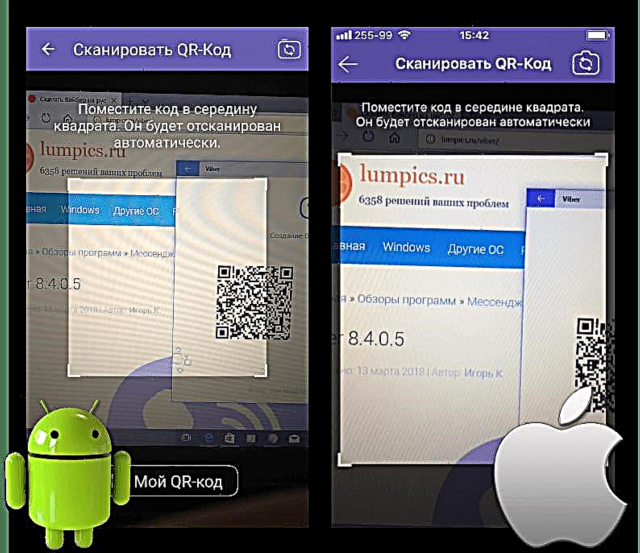
Kung nawawala ang smartphone, at isinasagawa ang pag-activate ng account gamit ang emulator ayon sa mga tagubilin "Paraan 1: Nang walang isang smartphone" iminungkahing sa itaas sa artikulong ito, gawin ang mga sumusunod:
- Sa window ng Viber para sa Windows na naglalaman ng isang QR code, mag-click sa link "Hindi gumagana ang aking camera. Ano ang dapat kong gawin?".
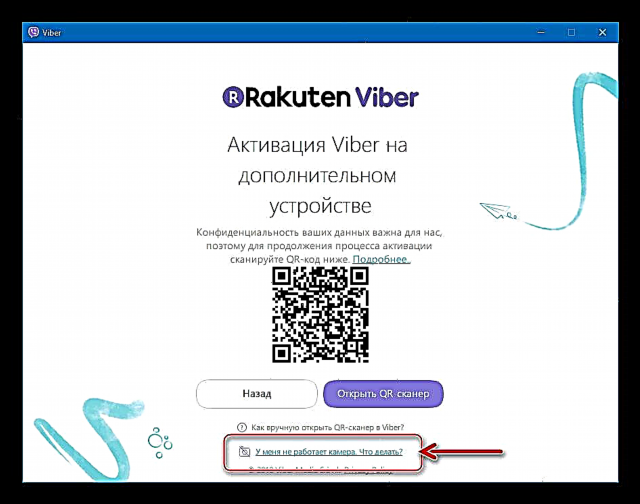
- Sa window na naglalaman ng lihim na pagkakakilanlan key, mag-click Kopyahin.

- Pumunta sa window ng Android emulator at tumakbo Browser sa kanyang gitna.

- Pindutin ang kaliwang pindutan ng mouse, ipoposisyon ang pointer ng manipulator sa address bar, at hawakan ito hanggang mapili ang mga nilalaman ng patlang. Matapos mailabas ang susi, lilitaw ang isang listahan ng mga posibleng pagkilos.

Nag-click kami Idikit at pagkatapos ay mag-click "Ipasok" upang sundin ang link.

- Ang dating aktibo na Viber ay awtomatikong mabubuksan sa emulator na may kahilingan na itali ang isa pang aparato sa isang account sa serbisyo.

Lagyan ng tsek ang kahon "Gusto kong buhayin ang Viber sa isang karagdagang aparato" at i-click "Payagan".

- Sa window ng Viber para sa Windows na naglalaman ng isang QR code, mag-click sa link "Hindi gumagana ang aking camera. Ano ang dapat kong gawin?".
- Lumiko kami sa window ng Viber para sa computer - isang inskripsyon na nagpapatunay sa tagumpay ng pagkakakilanlan ng ID ay lumitaw "Tapos na!". Push button "Buksan ang Viber".

- Matapos ang pag-synchronize ng data, na awtomatikong isasagawa ng system, ang desktop bersyon ng isa sa mga pinakasikat na instant messenger ay handa nang gumana!

Tulad ng nakikita mo, ang pagkuha ng isang bersyon ng aplikasyon ng kliyente Viber na tumatakbo sa isang kapaligiran sa Windows ay hindi mahirap. Kasunod ng mga simpleng tagubilin, nakakakuha kami ng maraming mga pakinabang sa loob lamang ng ilang minuto, mahalaga lamang na piliin ang tamang paraan ng pag-install!